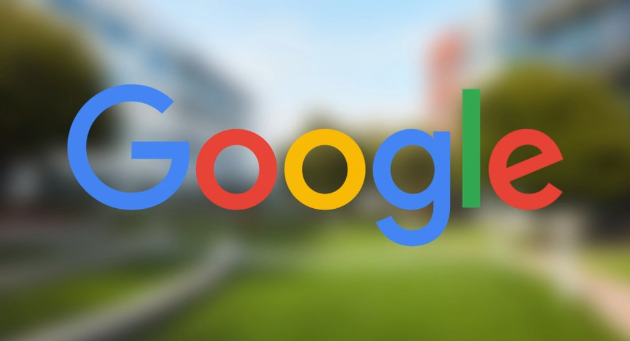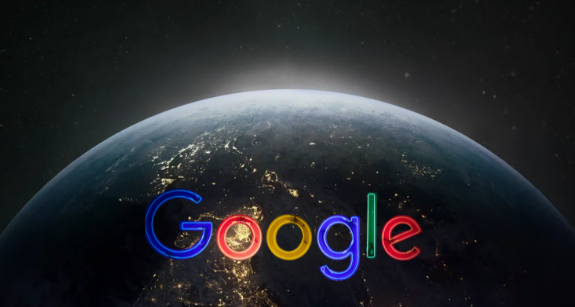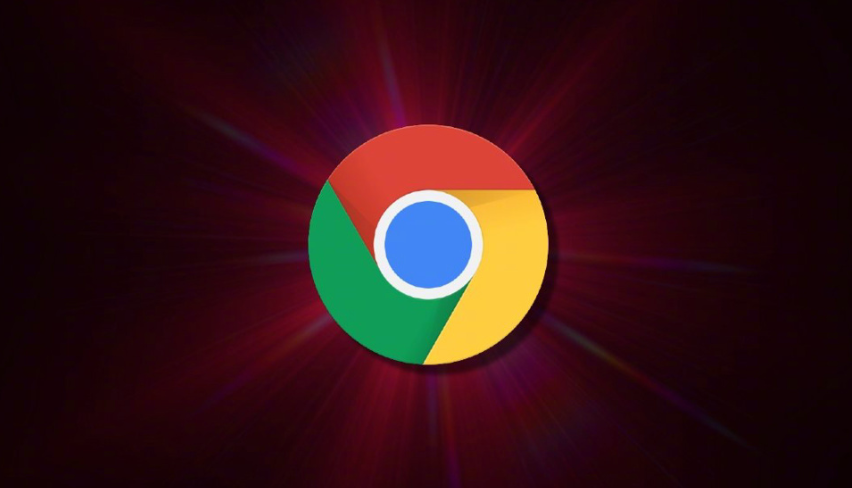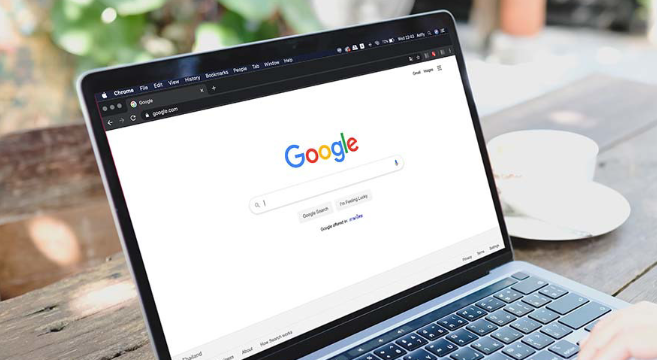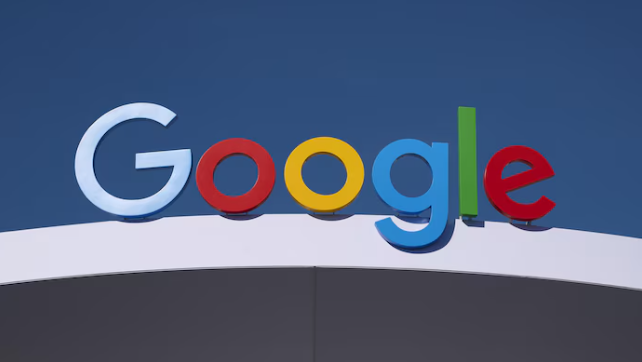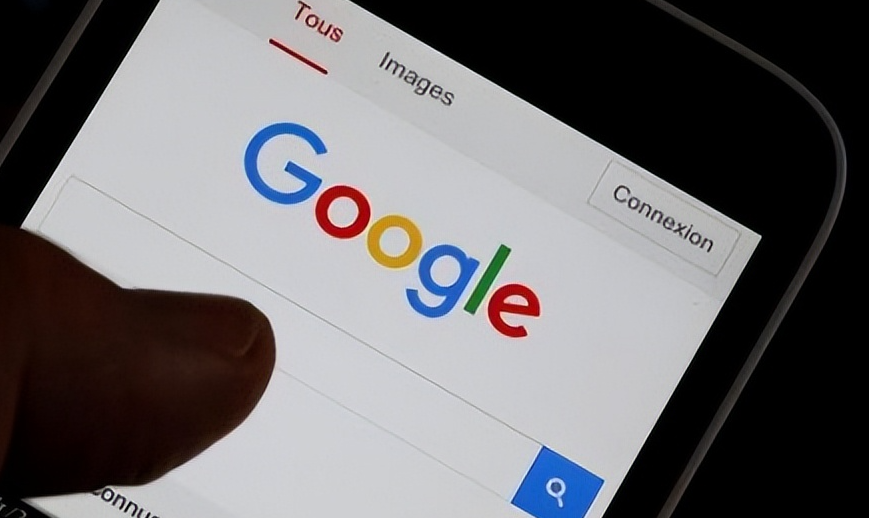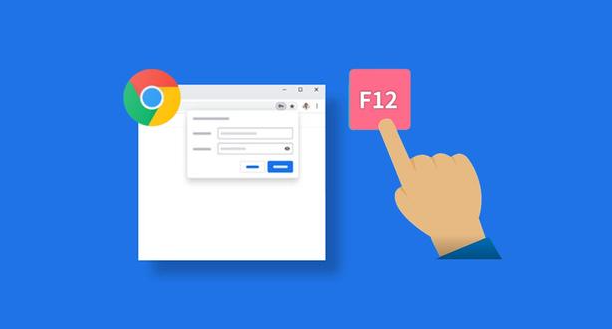教程详情

首先,打开你的Chrome浏览器。在浏览器的右上角,你会看到一个由三个垂直点组成的菜单图标,点击它。从下拉菜单中选择“设置”选项。
进入设置页面后,滚动页面找到并点击“高级”选项。这个选项通常位于页面的底部。在高级设置中,找到“隐私和安全”部分,然后点击其中的“网站设置”。
在网站设置页面,你需要找到“弹出窗口和重定向”选项。点击它,你将看到几个选项供你选择。在这里,你可以选择“阻止所有网站的弹出窗口”,这样Chrome就会自动阻止所有网站的弹出窗口。你也可以选择“仅允许特定网站发送弹出窗口”,这样你可以手动添加你信任的网站到白名单中,而其他网站则会被阻止弹出窗口。
如果你选择了“仅允许特定网站发送弹出窗口”,你可以通过点击“添加”按钮来输入你信任的网站地址。输入完成后,点击“添加”按钮保存设置。
完成以上步骤后,关闭设置页面。现在,当你再次访问网页时,Chrome浏览器就会按照你的设置来阻止或允许弹出窗口了。
通过以上简单的设置,你就可以有效地屏蔽或阻止网页弹出窗口,让你的浏览体验更加流畅和舒适。